Użytkownik może tworzyć i edytować szkice w rysunkach, pobierać szkice modelu do rysunku i tworzyć symbole w szkicu.
Tworzenie szkicu
Na wstążce kliknij kartę Wstaw widoki  panel Szkic
panel Szkic  Utwórz szkic
Utwórz szkic
 .
.
- Kliknij w oknie graficznym, aby umieścić szkic na arkuszu lub wybierz opcję rzut rysunku, aby skojarzyć szkic z rzutem.
- Użyj narzędzi na karcie Szkic, aby utworzyć geometrię szkicu.
- Po zakończeniu, kliknij prawym przyciskiem myszy i wybierz polecenie Zakończ szkic.
Edycja szkicu
Aby dodać geometrię szkicu do istniejącego szkicu, należy kliknąć prawym przyciskiem myszy w przeglądarce, a następnie wybrać polecenie Edycja.
Zmiana atrybutów geometrii szkicu
Geometrię szkicu można dodać do istniejącego szkicu i wyświetlić lub zmienić atrybuty linii.
- Kliknij prawym przyciskiem myszy szkic w przeglądarce i wybierz polecenie Edytuj.
- Wybierz geometrię szkicu w oknie graficznym.
- Użyj Właściwości szkicu, aby zmienić kolor, rodzaj lub szerokość linii wybranej geometrii szkicu.
- Aby wyłączyć nadpisania formatowania szkicu i wyświetlić szkic z atrybutami domyślnymi, włącz opcję Pokaż format na karcie
 Szkic, panel Format.
Wskazówka: Przełącz opcję Pokaż format, aby ponownie wyświetlić formatowanie użytkownika.
Szkic, panel Format.
Wskazówka: Przełącz opcję Pokaż format, aby ponownie wyświetlić formatowanie użytkownika.
Ukrywanie poszczególnych elementów w szkicu rysunku
Po ustawieniu atrybutu Tylko szkic ukrycie co najmniej jednego elementu szkicu na rysunku nie powoduje, że cały szkic stanie się niewidoczny.
- Wybierz elementy szkicu, które chcesz ukryć.
- Na wstążce kliknij kartę Szkic
 panel Format
panel Format  Tylko szkic, aby włączyć atrybut.
Tylko szkic, aby włączyć atrybut.
Geometra z ustawionym atrybutem Tylko szkic jest ukryta do momentu wyjścia z trybu szkicowania i nie jest więcej widoczna na powierzchni rysunku.
Jeśli chcesz przywrócić widoczność ukrytych elementów szkicu:
- Kliknij prawym przyciskiem myszy szkic w przeglądarce i wybierz polecenie Edytuj. Ukryte elementy staną się widoczne na szkicu.
- Wybierz geometrię szkicu, której widoczność chcesz przywrócić.
- Na wstążce kliknij kartę Szkic
 panel Format
panel Format Tylko szkic, aby wyłączyć atrybut.
Tylko szkic, aby wyłączyć atrybut.
Pokazanie szkiców modelu na widokach rysunkowych
Niewykorzystane i wykorzystane szkice pochodzące z modelu można wyświetlić w rzucie rysunku modelu. Szkice modelu nie mogą być edytowane w rysunku.
Dla widoku części konstrukcji blachowej można odzyskać wyłącznie szkice modelu w jednym z modeli (model zagięty lub model z płaskim wzorem).
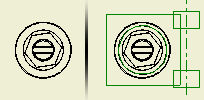
- Umieść widok rysunku modelu zawierającego jeden lub kilka szkiców.
- Kliknij w przeglądarce, aby rozwinąć widok i wyświetlić części lub komponenty w widoku.
- Kliknij prawym przyciskiem myszy część, zespół lub dowolny komponent zawierający szkic, a następnie wybierz polecenie Pobierz szkice modelu.
- Aby włączyć rzutowaną i pochodną geometrię szkicu, kliknij prawym przyciskiem myszy węzeł szkicu w przeglądarce i wybierz polecenie Wyświetl odniesienie.
- (Opcjonalnie) Wykonaj dowolną z następujących czynności, aby zmodyfikować odzyskany szkic:
- Aby wyłączyć tekst szkicu, kliknij prawym przyciskiem myszy węzeł szkicu w przeglądarce i odznacz opcję Wyświetl tekst. (W przypadku usunięcia zaznaczenia opcji Wyświetl tekst wszystkie zmiany właściwości i tekstów szkicu zostaną odrzucone).
- Aby wyłączyć geometrie odniesienia, kliknij prawym przyciskiem myszy węzeł szkicu w przeglądarce i odznacz opcję Wyświetl odniesienie. (W przypadku usunięcia zaznaczenia opcji Wyświetl odniesienie wszystkie zmiany właściwości i geometrii odniesienia szkicu zostaną odrzucone).
- Aby wyłączyć geometrię odniesienia, kliknij prawym przyciskiem myszy węzeł szkicu w przeglądarce i odznacz opcję Widoczność.
- Aby przywrócić widoczność geometrii odniesienia, wyklucz i włącz szkic (co powoduje przywrócenie wszystkich właściwości) lub odznacz i zaznacz opcję Wyświetl odniesienie lub użyj menu kontekstowego Pokaż ukryte krawędzie.
- Aby wyświetlić szkic modelu z domyślnymi atrybutami, otwórz plik modelu źródłowego, wybierz przycisk Przełącz formatowanie dostępny na pasku narzędzi Właściwości szkicu oraz opcję Ponownie zastosuj właściwości modelu na rysunku.
- Aby nadpisać właściwości odzyskanych tekstów lub geometrii szkicu modelu, wybierz jeden lub więcej obiektów w oknie graficznym, kliknij prawym przyciskiem myszy i wybierz opcję Właściwości lub Kolor.